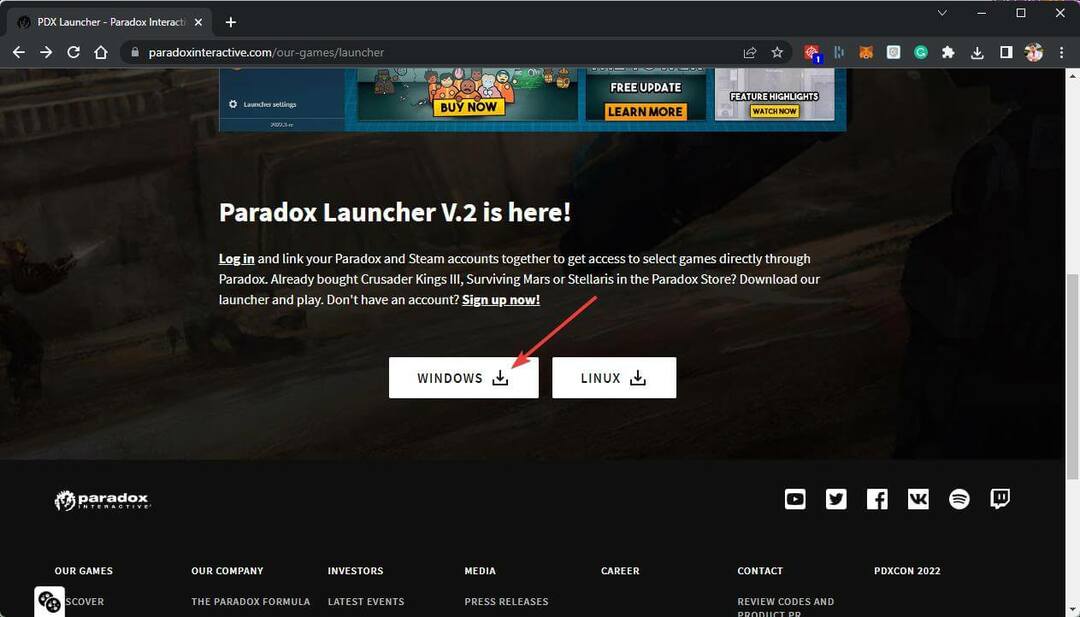- Kui Adobe Audition salvestamise ajal pidevalt külmub, võib põhjus olla aeglane arvuti.
- Kasutajad kurdavad, et samal põhjusel lähtestamisel ka Adobe Audition hangub.
- Lahendus on kasutada Resource Monitor ja lõpetage probleemne protsess.
- See blokeerib Audition'i blokeerimise, kuid võib tühistada ka kõlarid, mis on hõlpsasti parandatavad.

Loomepilv on kõik, mida vajate, et oma fantaasia ellu äratada. Hämmastavate tulemuste saamiseks kasutage kõiki Adobe rakendusi ja ühendage need. Creative Cloudi abil saate teha, muuta ja renderdada erinevates vormingutes.
- Fotod
- Videod
- Laulud
- 3D-mudelid ja infograafikud
- Paljud muud kunstiteosed
Hankige kõik rakendused erihinnaga!
Adobe Audition on esmaklassiline heliredaktori tööriist, mida kasutavad miljonid professionaalid ja amatöörtoimetajad kogu maailmas.
Nagu kogu Adobe tarkvara puhul, pakub ka Audition redigeerimisprotsessi alustamiseks palju õpetusi ja kasulikke näpunäiteid, mis aitavad teil edasi liikuda ja loominguliste kogukondadega liituda.
Teisalt võivad Adobe programmid olla ressursside ja süsteeminõuete osas mõnikord üsna nõudlikud.
Kasutajad kurdavad sageli, et Audition tardub mitme programmi üheaegsel käivitamisel või koos sellega töötamisel Premiere Pro ka avatud.
Mõnikord lakkab Audition salvestamise ajal töötamast või lähtestamisel tardub.
Sel hetkel näitab Audition a ei reageeri sõnum. Halvim on see, et programmi uuesti laadimine kaotab kogu selle ajani tehtud töö.
Nüüd a Redditi kasutaja soovitas väga kasulikku lahendust ja selle jagamine säästab tõenäoliselt paljude Auditioni fännide jaoks probleeme. Seda enam, et see on juba pikka aega kestnud teema.
Lahendus kasutab funktsiooni Analüüsige ooteahelat Task Manageri ressursimonitoris.
Kuidas parandada Adobe Auditioni külmutamist arvutis?
1. Kasutage ressursimonitori

- Avage ressursimonitor kirjutades taastama otsinguribal.
- Vahekaardi CPU all peaksite nägema mittevastavaid protsesse, mis on tähistatud punasega.
- Paremklõpsake sellel ja valige Analüüsige ooteahelat ...
- Hüpikaknas peaksite nägema ühte või kahte protsessi (millest igaühele on lisatud alamprotsess ja millel on svchost.exe nende nimedes)
- Valige viimane alamprotsess loendis ( svchost.exe alamprotsess, mis on lisatud viimasele protsessile.
- Klõpsake nuppu Lõpeta protsess.
Märge: Kuulamine võib viimase sammu ajal sulgeda. Kuid kommentaaride kohaselt enamikul juhtudel see külmub ja teie töö peaks seal olema.
Samuti lakkavad töötamast kõlarid ja mikrofon. Sel hetkel peate paremklõpsama helialuse ikooni, valima Helid> Taasesitus> paremklõpsake kõlareid> Test.

Heli peaks nüüd normaalselt töötama. Kui see ei õnnestu, salvestage edenemine, sulgege programm ja taaskäivitage arvuti.
2. Installige Audition uus koopia

Kuigi on vähem tõenäoline, et põhjuseks on rikutud Adobe Auditioni versioon, ei tohiks te seda loendist välja jätta.
Pealegi on parim alati veenduda, et teie tarkvaral on uusimad värskendused ja see ühildub teie OS-iga.

Adobe Audition
Adobe Audition külmub teie arvutis pidevalt? Veenduge, et teil on uusim versioon koos kõigi suurepäraste funktsioonidega.
Kuigi siin esitatud tõrkeotsingu lahendus on suunatud Adobe Auditionile, saab seda tegelikult samal eesmärgil kasutada kõigi Adobe Creative Cloud Suite.
Ainus nipp on probleemi põhjustava alamprotsessi õige tuvastamine.
Loodame, et see on kasulik nõuanne ja tahaksime kuulda, kui olete Auditioni selle abil blokeerinud. Selle teema teadmiste saamiseks kasutage julgesti kommentaaride jaotist.